win7访问局域网电脑需要用户名和密码怎么办 win7访问局域网电脑需要用户名和密码解决方法
- 更新日期:2024-03-11 13:33:43
- 来源:互联网
win7访问局域网电脑需要用户名和密码怎么办?win7访问局域网电脑需要用户名和密码解决方法是什么?最近有很多小伙伴在使用win7系统的时候,发现问局域网电脑需要用户名和密码,不知道怎么去解决。我们需要打开系统的管理选项,打开本地安全策略修改即可。接下来本站就带大家来详细了解一下win7访问局域网电脑需要用户名和密码怎么办。
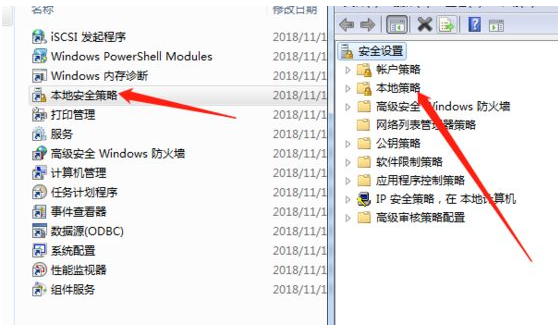
win7访问局域网电脑需要用户名和密码解决方法:
1、打开win7桌面的此电脑或者计算机,选择管理打开。
2、然后在计算机管理界面点击“用户”打开。
3、接着选择点击“Guest”选项打开。
4、按照图中所示,取消所有勾选。
5、最后在图中所示不设置密码,点击“确认”按钮。
6、如果以上操作还是需要输入密码的话,还可以按照以下操作选择删掉guest账户。打开win7电脑开始菜单,选择控制面板打开,找到管理工具打开后,选择点击本地安全策略。
7、展开分配用户权限,找到‘拒绝从网络访问此计算机’,然后把Guest用户删除。
8、重启计算机,等到再次访问共享打印机时就可以不用输入密码直接打印。输入一次以后就不用再次输入了。









